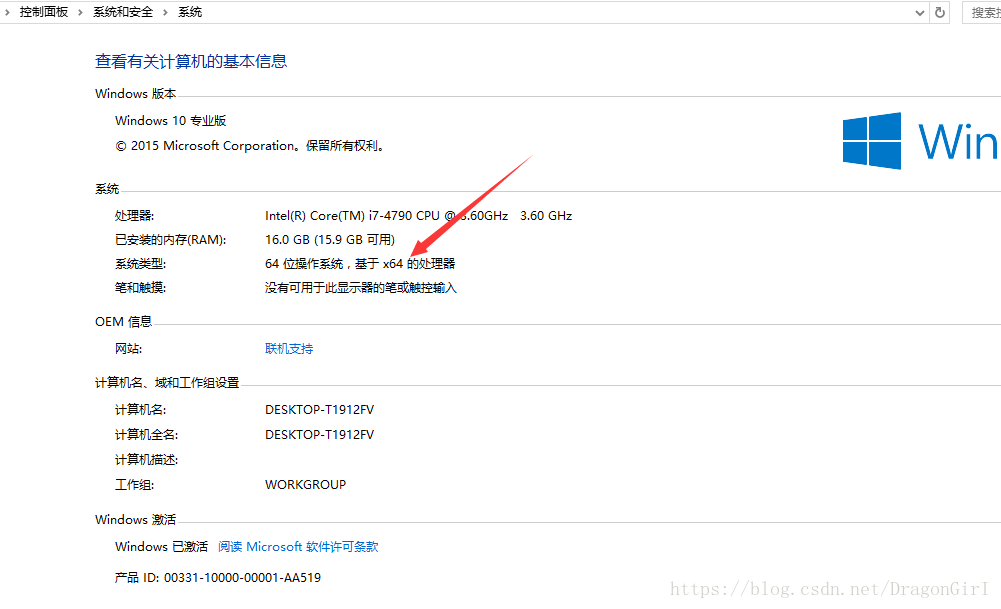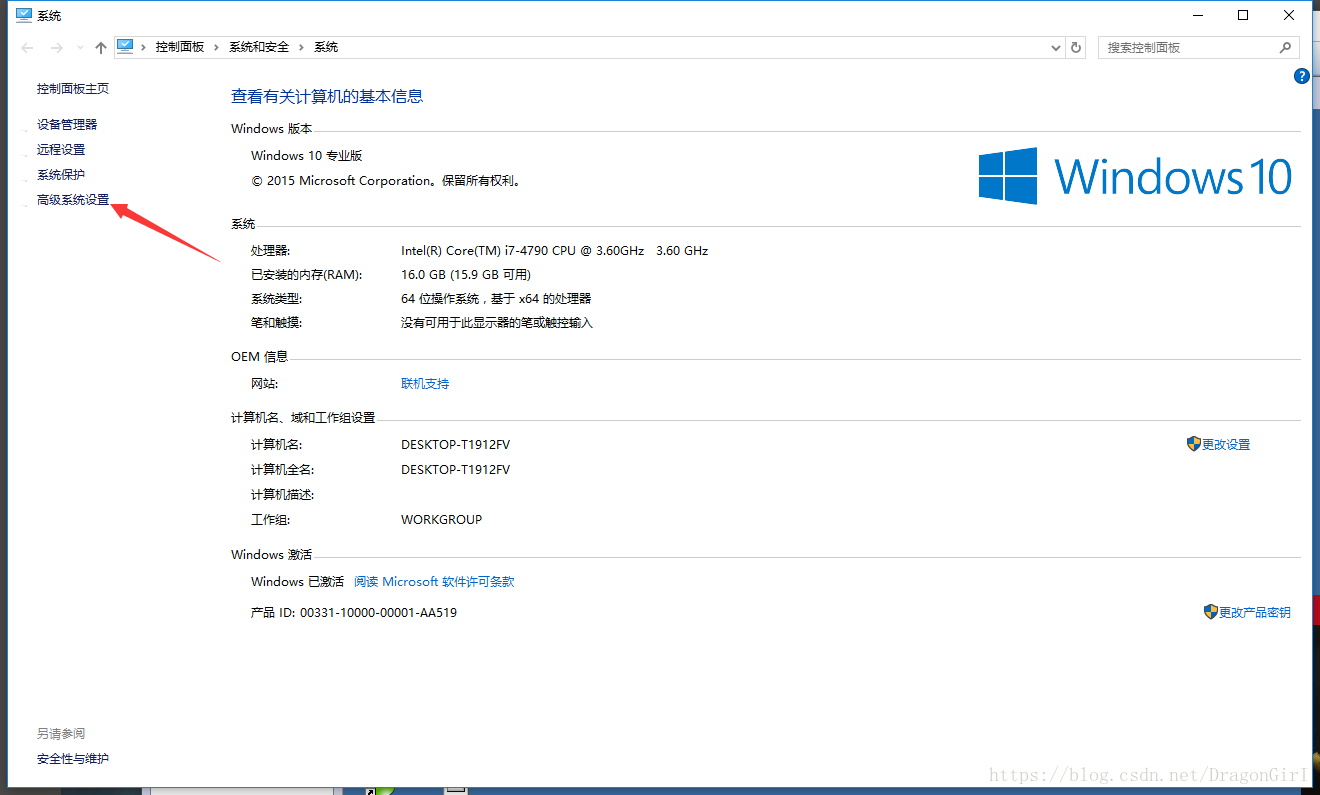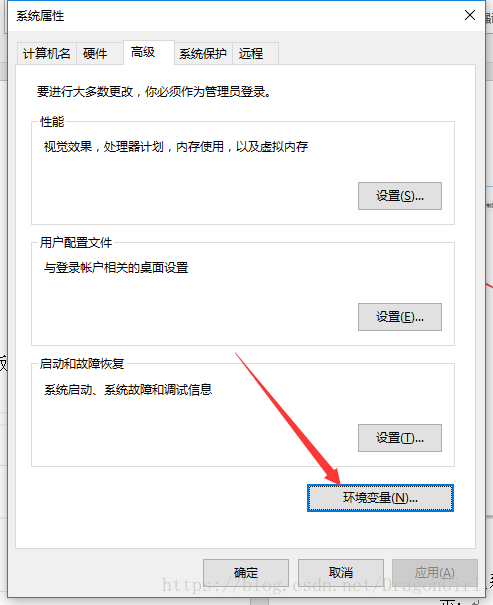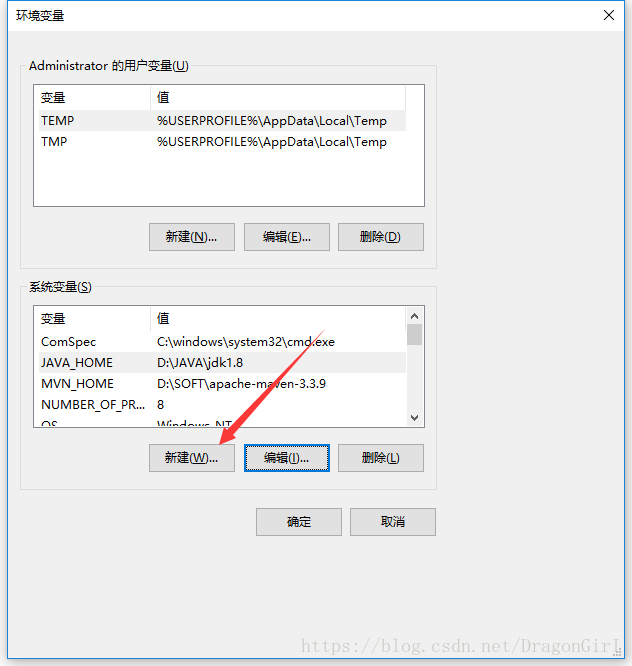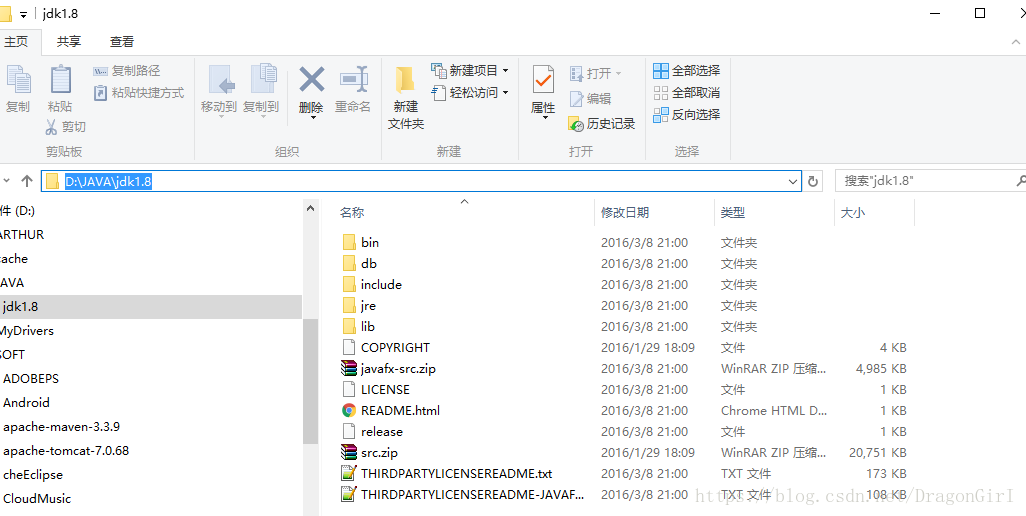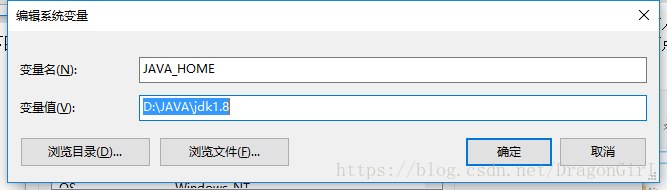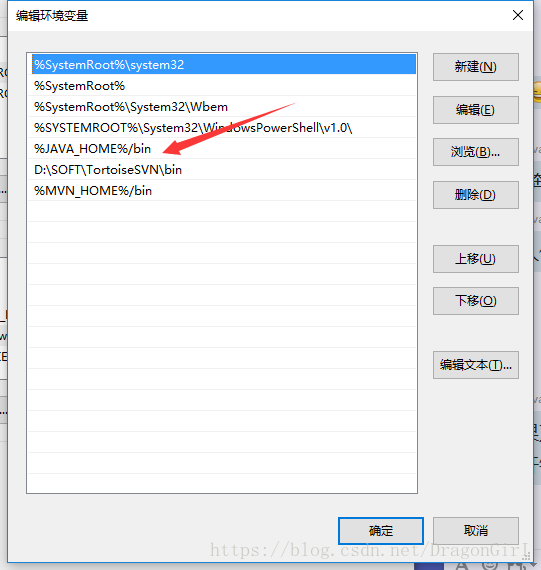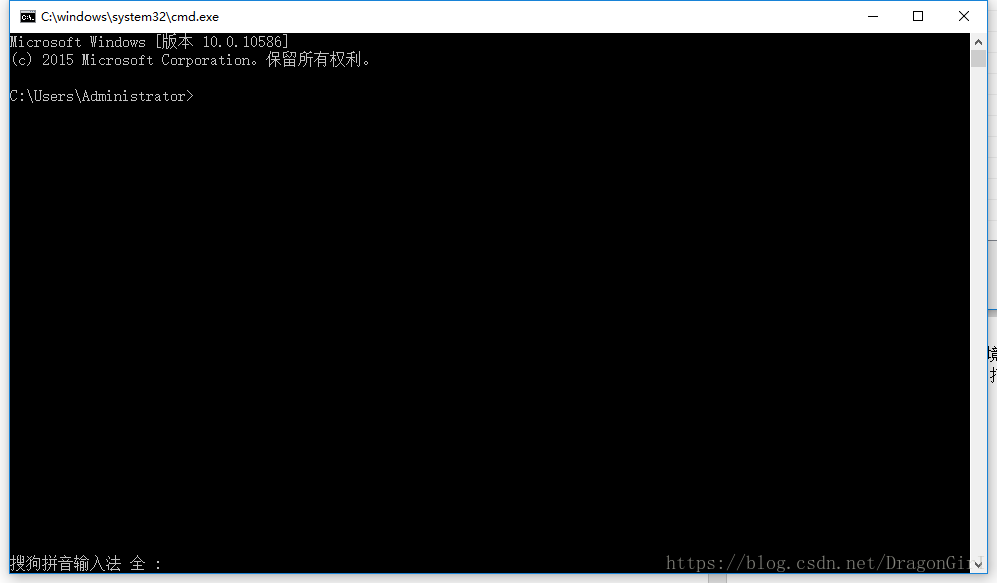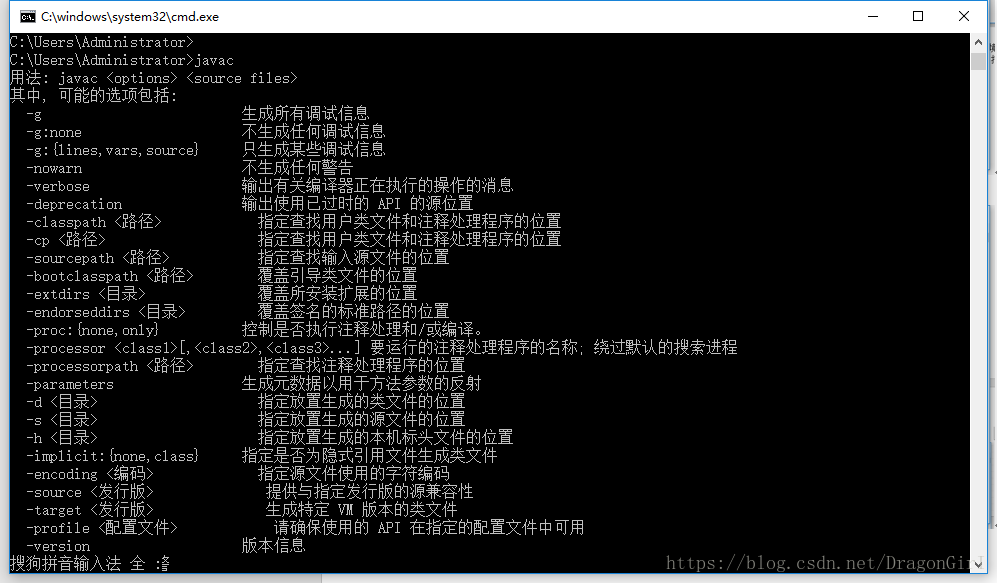Java:Win10 JDK 安裝步驟
1. 檢查作業系統版本
右鍵我的電腦
下載JDK參考JDK下載說明書.docx。
Win10設定環境變數
1.在系統屬性中選擇系統高階設定如下圖:
2.在高階系統設定面板中選擇高階選項卡,然後點選環境變數:如下圖所示:
3.在環境變數面板中選擇 “系統變數”然後新建如下圖所示
4.在新建輸入面板中的變數名輸入:JAVA_HOME,變數值輸入JDK安裝的目錄,JDK安裝的目錄選擇如下圖目錄節點,
5.然後點選“確定”儲存.如下圖所示:
6.然後查詢到path變數,並選中,點選編輯按鈕,如下圖所示:
7.在編輯面板中選擇新建,並輸入”%JAVA_HOME%/bin”,如下圖所示:
8.到目前為止,JDK環境變數已經配置好了,下面開始驗證是否配置正確:
開啟win+R組合鍵,開啟“執行”,輸入cmd並回車,開啟控制檯如下圖所示:
輸入java並回車,出現如下介面
再輸入javac並回車,出現如下介面:
代表JDK環境變數已配置成功!
相關推薦
Java:Win10 JDK 安裝步驟
1. 檢查作業系統版本 右鍵我的電腦,選擇屬性,如下圖,檢視作業系統版本是32位還是64位: 下載JDK參考JDK下載說明書.docx。 Win10設定環境變數 1.在系統屬性中選擇系統高階設定如下圖: 2.在高階系統設定面板中選擇高
分享知識-快樂自己:Linux—jdk 安裝步驟
1、檢視現有版本:java -version 2、檢視jdk的具體版本:rpm –qa| grep jdk || rpm –qa| grep gcj 3、刪除已安裝jdk包:rpm –e –nodeps jdk包 4、再次檢查jdk版本,確認是否解除安裝成功:java –version 顯示結果為:
Linux JDK安裝步驟
切換 需要 client 內容 環境變量 vim inux source tar.gz 1. 登錄Linux,切換到root用戶 su root 獲取root用戶權限,當前工作目錄不變(需要root密碼)或sudo -i 不需要root密碼直接切換成root(需要當前用戶
Java多個jdk安裝切換
pre system32 class work pos htm r+ 不用 安裝 1. 下載安裝: http://www.oracle.com/technetwork/java/javase/archive-139210.html 2. 設置環境變量: 步驟: 1.
JavaSE基礎總結1 ——Java概述、JDK安裝、環境變量配置
種類 應用軟件 ava 自動 例如 並發執行 線程 換行 直觀 JavaSE基礎點一 Java概述 什麽是Java? Java是一門程序設計語言,在說Java語言前先談一下什麽是計算機語言。計算機語言是人與計算機之間通信的語言,它主要由一些指令組成,這些指令包括數字、符
java——發展及JDK安裝
選擇 string 英文 指定命令 ont 例如 mave 需要 權限 軟件: 程序 + 數據 軟件分類: 按應用範圍: ->系統軟件 ->應用軟件 按是否收費: ->免費軟件 ->付費軟件 按是否開源: ->開源軟件 -&
java開發包JDK安裝後的環境配置
步驟1:在“計算機”圖示中單擊滑鼠右鍵,彈出快捷選單中選擇“屬性”命令,在屬性命令對話方塊單擊“高階系統設定”超連結,彈出“系統屬性”對話方塊。 步驟2:單擊“系統環境”按鈕,將彈出“環境變數”對話方塊。然後單擊“系統變數”欄下的“新建”按鈕,建立新的系統變數,變數名(N):JAVA_HOM
java 簡介、JDK安裝、Hello World體驗、java語法(標示符、關鍵字)、變數、運算子
1、java介紹: Java的發展可以歸納如下的幾個階段: ---------------第一階段(完善期)1995-1998 ---------------第二階段(平穩期):JDK 1.3一JDK 1.4; ---------------第三階段(發展期):JDK1.52005年推出-----JDK
Java步步為營之JDK安裝環境(基礎篇)
本人是一個大學本科學生,大學玩了三年,看著周圍的同學考研的考研,實習的實習,而我什麼都不會,在大四的時候希望能夠寫這類日記來鼓勵自己,也見證自己的成長,也希望有共同的經歷的同學看到這篇文章能夠共勉,加油! 既然要學Java,那麼Java的環境是必不可少的 1.下載JDK檔
JAVA啟程之 ---JDK安裝
今天教大家安裝java的jdk(java development kit :java語言開發環境) 簡單易學: 首先我們需要到oracle官網下載 JDK 網址:JDK下載 選擇你想要的JDK版本 目
Java:Web伺服器安裝與應用
Web伺服器下載與安裝 Web伺服器作用:Web伺服器用於釋出web工程,常見的有Tomcat、Jboss、Weblogic和WebSphere等。 Tomcat下載:https://tomcat.apache.org/download-80.cgi Tomcat安
搜尋技術:Elasticsearch的安裝步驟和使用
普通的資料庫搜尋的缺陷 類似:select * from 表名 where 欄位名 like ‘%關鍵字%’ 例如:select * from article where content like ’%here%’ 結果: where here 1、因為沒有通過
Java - 多版本jdk安裝、配置Eclipse
一 下載多版本jdk 以jdk8 和jdk9為例 1 進入官網下載 2 下載安裝到預設路徑: 3 配置環境變數 把上面想用的jdk版本寫進系統變數path中: 4 進入命令列檢視: 以後如果想用jdk9,就直接修改環境變數。 注意:修改後要移動到頂行,不然可能不會生效。當然
uefi+gpt+centos7探索歷程之一:win10下安裝centos7
一、硬體準備: 1,電腦一臺:我的是 聯想小新 air13 pro(自帶win10系統) 2,兩個U盤:一個2g足夠,用來做wePE應急啟動盤;另一個8g(含8g)以上,用來做centos的安裝盤 二、軟體準備: 1,備份esp分割槽,用的是EasyUE
【Java入門】JDK安裝和環境變數配置(Win7版)
系統環境:Windows7 x64 安裝JDK和JRE版本:1.8.0_191 1、下載JDK安裝包 Oracle官網下載網址:https://www.oracle.com/technetwork/java/javase/downloads/index.html 選擇需要下載的JDK版
【Java入門】JDK安裝和環境變量配置(Win7版)
tps 使用 允許 技術 追加 命令 tools 圖片 電腦 系統環境:Windows7 x64 安裝JDK和JRE版本:1.8.0_191 1、下載JDK安裝包 Oracle官網下載網址:https://www.oracle.com/technetwork/java/
WIn10 JDK安裝與環境變數配置以及javac不是內部或外部命令問題的解決
一、安裝JDK 選擇安裝目錄 安裝過程中會出現兩次 安裝提示 。第一次是安裝 jdk ,第二次是安裝 jre 。建議兩個都安裝在同一個java資料夾中的不同資料夾中。1.安裝jdk 隨意選擇目錄 只需把預設安裝目錄 \java 之前的目錄修改即可2.安裝jre→更改→ \ja
Py之TF/Cuda/Cudnn:Win10下安裝深度學習框架Tensorflow+Cuda+Cudnn最簡單最快捷最詳細攻略
本人在Win10下安裝深度學習框架Tensorflow,安裝之前各種谷歌,各種百度,各種國內外資料,做了充分準備,第一步:先洗臉第二步:照照鏡子第三步:哈哈,進入正題因為現在電腦比較新,差不多都支援GPU運算,所以我以GPU下安裝TensorflowWin+R執行命令視窗,然
Linux系統Jdk安裝步驟---mint
開啟命令視窗使用cd 命令找到 jdk下的bin的目錄,使用pwd檢視全路徑,複製輸入:cd輸入:vi .profile按向下的按鍵一直到PATH=”$HOME/bin:$HOME/.local/bin
學習Java第一步——JDK安裝及Java環境變量配置
oracl 2009年 ice 執行命令 高效 配置環境變量 class 圓點 cep Java作為當下很主流的編程語言,學習Java的朋友也越來越多了,作為一門面向對象的編程語言,Java也有著安全、高效等諸多有點。在學習之前,我們要學會使用開發工具以及安裝開發環境,今天